Takarítás a Mac az egyik legfontosabb dolog, hogy gondoskodjanak arról, hogy a rendszer biztonságos. Azonban sokan nem veszik figyelembe, hogy a Mac tisztább. Vannak különböző programok, amelyek már bevezették a piacon próbál tenni a Mac tisztító. Az egyik ez a CleanMyMac szoftver . Minden Mac fenn kell tartani, ha azt rendszeresen beépített HDD és még inkább, ha ez SSSD.
Hogyan CleanMyMac munka?
CleanMyMac egy hihetetlen darab Mac tisztító szoftver. Ez képes felszabadítani tucat gigabyte-t a meghajtóba, és optimalizálja azt. Ugyanakkor képes kiterjeszteni a működési időt. Ezért, ha az ember azt szeretné tartani a meghajtó tiszta, mint lehetséges, akkor tudja használni CleanMyMac szoftver. Ez nagy szerepet játszik annak biztosításában, hogy a munka, és különösen a fájlok szerveződnek. Ez az egyik legjobb alkalmazások találhatók a piacon.

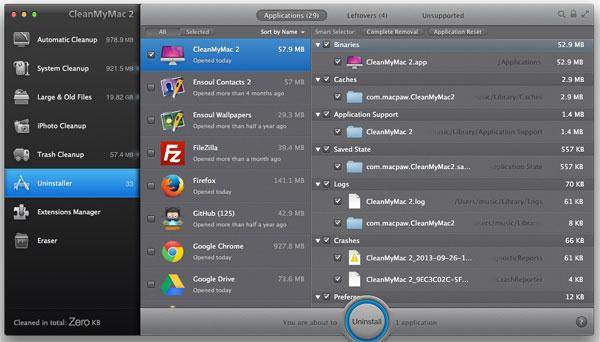
Által támogatott fájlok Memory Clean
A tisztítási folyamat a Mac egyszerű, és ez automatikusan megtörténik. Vannak d ifferent fájlokat lehet tisztítani, vagy törölni kell a buzogányt, mint például:
- LogsUser és Rendszernaplók
- Cache FilesUser és System cache fájlokat
- Trash FoldersTrashes HD, külső meghajtók és iPhoto
- Alkalmazások ExtrasDev Junk, univerzális bináris Nyelvek
- Biztonságos iPhoto Library itemsRotated fotók, raws, Fix Red-Eye
Ez a szoftver okosan, mivel miután a rendszer már beolvasott minden szemetet, automatikus megtisztítása algoritmusok fin nap azokat a fájlokat, amelyek teljesen biztonságos törölni kell. Ez a folyamat biztosítja, hogy a Mac teljesítménye továbbra is stabil után is ezek a fájlok eltávolításra kerültek
Hogyan lehet visszaállítani törölt fájlok által CleanMyMac
Talpra fájlokat, amelyeket töröltek, és elküldte, hogy újra lett egyszerűbb lett a bevezetése a különböző szoftverek. Ez volt a helyzet a korábbi években. Még egyszerűbb, ha valaki használ Mac számítógépet. A felépülés folyamatában a fájlok által törölt CleanMyMac lehet tenni a különböző rendelkezésre álló lehetőségeket. Ez azért lehetséges, feltéve, hogy a fájlnál a mentést, mielőtt a szükségességét, hogy helyre őket.
Az egyik módja közé használata révén időgép, amely része a leopárd a legújabb operációs rendszer. Leopard egy olyan program, amely biztosítja, hogy a fájlok visszaállítása egy egyszerű módja. Az első dolog az, hogy nyissa meg az alkalmazást, majd utazás vissza arra a pontra, hogy az elérni kívánt a fájlt. A következő dolog, hogy kattintson a „visszaállítja”. Ez lehetővé teszi a fájl automatikusan helyezik az eredeti mappában eltávolítás előtt vagy törölni. Ha valaki Mac tagja használhatja a „tartalék”. Ez a funkció lehetővé teszi, hogy vissza a fájlokat egy merevlemez, iDisk vagy CD / DVD-n. Ez ebben az időben, hogy akkor most ki egy biztonsági tervet a biztonsági mentés ablak kiválasztása előtt a fájlokat, hogy szeretné visszaállítani. A fészek dolog az, hogy kattintson a „visszaállítja”. Az egyik lehetőség az, amelynek újra be, amely lehetővé teszi, hogy helyreállítsa az összes fájlt, amelyek a biztonsági mentés, illetve csak azokat a fájlokat, amelyek a kiválasztott.
A Biztonságos és megbízható Data Recovery Software
- Elveszett vagy törölt fájlok, fotók, hang, zene, e-maileket bármilyen tárolóeszközt hatékonyan, biztonságosan és teljesen.
- Támogatja adatmentés Lomtár, merevlemez, memóriakártya, flash meghajtó, digitális fényképezőgép és videokamera.
- Támogatja, hogy visszaszerezze adatok hirtelen törlés, formázás, merevlemez korrupció, vírus támadás, a rendszer összeomlik a különböző helyzetekben.

Partíció visszaállítás
Adatvesztés törlése vagy formázás partíció véletlenül? Adatvisszaszerzés tárolt partíciók törölt vagy formázott, és még az elveszett vagy rejtett partíciókat.

Törölt fájl helyreállítása
Véletlenül törölt fontos fájlokat anélkül, hogy biztonsági mentés és üres a „Lomtár”? Törölt fájlokat a PC / Laptop / Server és más adathordozók könnyen és gyorsan.

RAW Hard Drive Recovery
Visszaállítása megközelíthetetlen, rejtett vagy súlyosan sérült adatok általában az okozza, sérült fájlrendszer, RAW merevlemez, partíció vagy RAW partíció elvesztése ezzel a nagy adat-visszaállító szoftver.
համակարգչային խնդիրներ
- Համակարգչային Crash խնդիրներ +
- Էկրանի Սխալ Win10 +
- Լուծել հարցը Համակարգիչ +
-
- Համակարգչային սովորություն Երազ
- Չի սկսել, իսկ օգտագործելով տարբեր ՕՀ-?
- Միացնել Վերականգնել Ընտրանք
- Լուծել «Մուտքն արգելված է սխալը,
- Ցածր հիշողության սխալ
- Բացակայում է DLL ֆայլերը
- PC չի փակել
- Սխալ 15 Ֆայլը չի գտնվել
- Firewall չի աշխատում
- Չի կարող մտնել BIOS
- համակարգչային Գերտաքացում
- Unmountable Boot Ծավալ Սխալ
- Դրամ Արագ Stream Սխալ
- «Fan Աղմուկի էլ Loud» հարցը
- Shift ստեղնը չի աշխատում
- Ոչ ձայնային Համակարգիչ
- «Taskbar Անհետացել 'Սխալ
- Համակարգչային Running Slow
- Համակարգչային վերսկսվում ինքնաբերաբար
- Համակարգչային չի միացնել
- Բարձր CPU օգտագործման է Windows
- Հնարավոր չէ միացնել WiFi- ի
- 'Hard Disk վատ հատվածի'
- Hard Disk չի հայտնաբերվել:
- Հնարավոր չէ միացնել ինտերնետին է Windows 10
- Հնարավոր չէ Մուտքագրեք Անվտանգ ռեժիմը Windows 10






